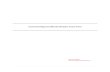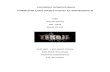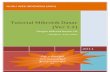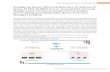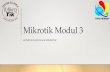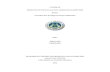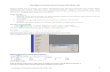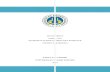SMK Negeri 1 Batumandi Konfigurasi Mikrotik versi 5.2 M.Noviar Zulfikri Halaman1 Konfigurasi MikroTik versi 5.2 Disusun oleh : M. Noviar Zulfikri SMK Negeri 1 Batumandi Tahun Ajaran 2011/2012

Welcome message from author
This document is posted to help you gain knowledge. Please leave a comment to let me know what you think about it! Share it to your friends and learn new things together.
Transcript

SMK Negeri 1 Batumandi Konfigurasi Mikrotik versi 5.2
M.
No
via
r Z
ulf
ikr
i
Hal
aman
1
Konfigurasi MikroTik versi 5.2
Disusun oleh :
M. Noviar Zulfikri
SMK Negeri 1 Batumandi
Tahun Ajaran 2011/2012

SMK Negeri 1 Batumandi Konfigurasi Mikrotik versi 5.2
M.
No
via
r Z
ulf
ikr
i
Hal
aman
2
Kata Pengantar
Segala puji bagi Tuhan yang telah menolong hamba-Nya menyelesaikan
toturial ini dengan penuh kemudahan. Tanpa pertolongan Dia mungkin saya tidak akan
sanggup menyelesaikan dengan baik.
Toturial ini memuat tentang “Konfigurasi Mikrotik versi 5.2” . Walaupun toturial ini
mungkin kurang sempurna tapi saya telah berupaya dengan segala kemampuan dan
pengetahuan yang dimiliki sehingga dapat selesai dengan baik dan oleh karenanya, saya
dengan rendah hati dan dengan tangan terbuka menerima masukan,saran dan usul guna
penyempurnaan toturial ini.
Semoga toturial ini dapat memberikan wawasan yang lebih luas kepada
pembaca, dan bermanfaat bagi seluruh pembaca.
Terima kasih.

SMK Negeri 1 Batumandi Konfigurasi Mikrotik versi 5.2
M.
No
via
r Z
ulf
ikr
i
Hal
aman
3
Daftar Isi
Halaman Judul 1
Kata Pengantar 2
Daftar Isi 3
Jaringan Wireless 4
Sekilas Mikrotik 9
Proses Instalasi 10
1. Password 14
2. System Identity 15
3. Interface 17
4. IP Address 20
5. DHCP-Client 21
6. DHCP-Server 22
7. IP Firewall 23
8. IP Ruote 25
9. IP Hotspot 27
10. User 28
Daftar Pustaka 30
Halaman Penutup 31

SMK Negeri 1 Batumandi Konfigurasi Mikrotik versi 5.2
M.
No
via
r Z
ulf
ikr
i
Hal
aman
4
Jaringan Wireless
Sebuah gelombang mempunyai kecepatan, frekuensi dan panjang gelombang. Masing-masing parameter berhubungan melalui hubungan yang sederhana, Kecepatan = Frekuensi * Panjang Gelombang Panjang gelombang (biasanya di kenal sebagai lambda, λ) adalah jarak yang di ukur dari satu titik dari sebuah gelombang ke titik yang sama di gelombang selanjutnya. Misalnya, dari puncak gelombang yang satu ke puncak gelombang yang selanjutnya. Frekuensi adalah jumlah dari gelombang yang melalui titik tertentu dalam sebuah perioda waktu. Kecepatan biasanya diukur dalam meter per detik, frekuensi biasanya di ukur dalam getaran per detik (atau Hertz, yang di singkat Hz), dan panjang gelombang biasanya di ukur dalam meter.
Sebagai contoh, sebuah gelombang di air menjalar pada satu meter per detik, dan berosilasi lima kali per detik, maka setiap gelombang adalah dua puluh sentimeter panjangnya. 1 meter/detik = 5 ayunan/detik * W W = 1 / 5 meter W = 0.2 meter = 20 cm Gelombang mempunyai sebuah parameter yang di sebut amplituda. Amplituda adalah jarak dari pusat gelombang ke puncak tertinggi gelombang, dan dapat di bayangkan sebagai “tinggi” dari gelombang di air. Hubungan antara frekuensi, panjang gelombang, dan amplituda tampak pada Gambar 2.1. Gelombang di air sangat mudah untuk di visualisasikan. Jatuhkan sebuah batu ke kolam maka anda akan melihat gelombang akan bergerak di air. Dalam hal gelombang elektromagnet, bagian yang paling sukar untuk di mengerti adalah “Apa yang berayun?”. Untuk dapat mengerti, kita perlu mengerti adanya kekuatan elektromagnet.
Gambar 2.1: Panjang Gelombang, Amplituda, dan Frekuensi.
Kekuatan Elektromagnetik Kekuatan elektromagnetik adalah kekuatan antara muatan listrik dan arus. Terutama bagi

SMK Negeri 1 Batumandi Konfigurasi Mikrotik versi 5.2
M.
No
via
r Z
ulf
ikr
i
Hal
aman
5
kita yang berada di dunia barat / Eropa / Amerika, kita dapat langsung merasakannya pada saat kita memegang pegangan pintu besi sesudah berjalan di atas karpet sintetik, atau menyentuh pagar listrik. Contoh yang lebih dahsyat dari kekuatan elektromagnetik adalah halilintar atau petir yang sering kita dapati pada saat hujan atau badai. Kekuatan listrik adalah kekuatan antara muatan listrik. Sementara kekuatan elektromagnetik adalah kekuatan antara arus listrik. Elektron adalah partikel yang membawa muatan listrik negatif. Tentunya masih banyak jenis partikel yang lain, tapi elektron adalah yang banyak bertanggung jawab untuk hal-hal yang perlu kita ketahui tentang bagaimana perilaku radio. Mari kita lihat apa yang terjadi pada sebuah kabel yang lurus, di dalam kabel tersebut kita dorong elektron untuk bergerak dari satu ujung ke ujung yang lain bolak balik secara periodik. Pada satu saat, ujung atas kabel akan bermuatan negatif – semua elektron negatif berkumpul di situ. Hal ini menyebabkan terjadinya medan listrik dari plus ke minus sepanjang kabel. Di saat yang lain, semua elektron di dorong ke ujung bawah kabel, dan medan listrik akan berbalik arah. Hal ini terjadi berulang ulang, vektor medan listrik (berarah dari plus ke minus) akan meninggalkan kabel, dan beradiasi menuju ruang di sekitar kabel. Apa yang baru saja kita bahas biasanya di kenal sebagai dipole, karena ada dua pole / kutub, plus dan minus, atau lebih sering di kenal sebagai antenna dipole. Hal ini merupakan bentuk paling sederhana dari antenna omnidirectional (segala arah). Pergerakan medan listrik biasanya di kenal sebagai gelombang elektromagnetik. Mari kita kembali ke persamaan, Kecepatan = Frekuensi * Panjang Gelombang Untuk gelombang elektromagnetik, kecepatan adalah c, atau kecepatan cahaya, c = 300,000 km/s = 300,000,000 m/s = 3*108 m/s c = f * λ Gelombang elektromagnetif berbeda dengan gelombang mekanik, mereka tidak membutuhkan media untuk menyebar / berpropagasi. Gelombang elektromagnetif bahkan akan ber-propagasi di ruang hampa seperti di ruang angkasa.
Pangkat sepuluhan Dalam fisika, matematika, dan teknik, kita sering mengekspresikan angka dalam pangkat sepuluhanan. Kita akan bertemu dengan banyak istilah-istilah ini, misalnya, Giga-Hertz (GHz), Centimeter (cm), Micro-detik ( μs), dan sebagainya Kelipatan Sepuluh Nano- 10-9 1/1000000000 n Mikro- 10-6 1/1000000 μ Mili- 10-3 1/1000 m Senti- 10-2 1/100 c Kilo- 103 1000 k Mega- 106 1000000 M Giga- 109 1000000000 G Dengan mengetahui kecepatan cara, kita dapat menghitung panjang gelombang untuk frekuensi tertentu. Mari kita ambil contoh frekuensi untuk jaringan wireless 802.11b, yaitu f = 2.4 GHz = 2,400,000,000 getaran / detik panjang gelombang lambda (λ0 = c / f = 3*108 / 2.4*109 = 1.25*10-1 m = 12.5 cm

SMK Negeri 1 Batumandi Konfigurasi Mikrotik versi 5.2
M.
No
via
r Z
ulf
ikr
i
Hal
aman
6
Frekuensi dan panjang gelombang akan menentukan sebagian besar dari perilaku gelombang elektromagnetik, mulai dari antenna yang kita buat sampai dengan objek yang ada di perjalanan dari jaringan wireless yang akan kita operasikan. Panjang gelombang juga akan bertanggung jawab pada berbagai perbedaan standard yang akan kita pilih. Oleh karena-nya, memahami dasar dari frekuensi dan panjang gelombang akan sangat menolong dalam pekerjaan praktis wireless network.
Polarisasi Salah satu parameter penting yang menentukan kualitas gelombang elektromagnetik adalah 11 Bab 2 Pengenalan Praktis pada Fisika Radio polarisasi. Polarisasi di jelaskan sebagai arah dari vektor medan listrik. Jika kita bayangkan sebuah antenna dipole yang di pasang vertikal (atau sebuah kabel yang berdiri tegak), elektron akan bergerak naik dan turun, tidak ke samping, karena tidak ada ada tempat untuk bergerak ke samping,oleh karenanya medan listrik hanya akan mengarah ke atas atau ke bawah, secara vertikal. Medan yang meninggalkan kabel akan bergerak sebagai gelombang akan berpolarisasi sangat lurus, dalam hal ini vertikal. Jika antenna kita letakan datar sejajar dengan tanah, maka kita akan menemukan bahwa gelombang yang di hasilkan akan mempunyai polarisasi linier horizontal.
Gambar 2.2: Komponen medan listrik dan medan magnet sebuah gelombang elektromagnetik. Polarisasi menggambarkan orientasi medan listrik. Polarisasi linear adalah salah satu kasus spesial, dan di alam jarang yang betul-betul sempurna, pada umumnya, kita akan melihat sedikit komponen dari medan yang mengarah ke arah yang lain. Kasus yang umum terjadi adalah polarisasi eliptik, dengan sebuah extrim linier (hanya satu arah) dan polarisasi sirkular (dua arah dengan kekuatan yang sama). Polarisasi antenna menjadi sangat penting pada saat kita melakukan pengarahan antenna. Jika kita tidak memperdulikan polarisasi antenna, kemungkinan kita akan memperoleh sinyal yang kecil walaupun menggunakan antenna yang paling kuat. Hal ini disebut sebagai ketidak cocokan polarisasi.
Spektrum Elektromagnetik Gelombang elektromagnetik meliputi frekuensi, maupun panjang gelombang, yang sangat 12 Arah Propagasi Bab 2 Pengenalan Praktis pada Fisika Radio

SMK Negeri 1 Batumandi Konfigurasi Mikrotik versi 5.2
M.
No
via
r Z
ulf
ikr
i
Hal
aman
7
lebar. Wilayah frekuensi dan panjang gelombang ini sering di sebut sebagai spektrum elektromagnetik. Bagian spektrum elektromagnetik banyak di kenali oleh manusia adalah cahaya, yang merupakan bagian spektrum elektromagnetik yang terlihat oleh mata. Cahaya berada pada kira-kira frekuensi 7.5*1014 Hz and 3.8*1014 Hz, atau kira-kira panjang gelombang 400 nm (violet/biru) sampai 800 nm (merah).
Gambar 2.3: Spektrum Elektromagnetik.
Frekuensi yang paling menarik untuk kita semua adalah 2.400 - 2.495 GHz, yang digunakan oleh standard radio 802.11b and 802.11g (panjang gelombang frekuensi tersebut sekitar 12.5 cm). Jenis peralatan lain yang juga sering digunakan menggunakan standard 802.11a yang beroperasi pada frekuensi 5.150 - 5.850 GHz (panjang gelombang frekuensi tersebut sekitar 5 sampai 6 cm).
Frekuensi dan Kanal Mari kita lihat lebih dekat bagaimana band 2.4GHz digunakan di 802.11b. Spektrum 2.4GHz di bagi menjadi potongan kecil-kecil yang terdistribusi pada band sebagai satuan kanal. Perlu di catat bahwa lebar kanal adalah 22MHz, tapi antar kanal hanya berbeda 5MHz. Hal ini 14 Bab 2 Pengenalan Praktis pada Fisika Radio berarti bahwa antar kanal yang bersebelahan saling overlap, dan dapat saling berinterferensi. Hal ini dapat di representasikan secara visual di Gambar 2.4.
Gambar 2.4: Kanal dan frekuensi tengah untuk 802.11b. Perlu di catat bahwa kanal 1, 6, dan 11 tidak saling overlap. Untuk daftar lengkap kanal dan frekuensi tengahnya untuk 802.11b/g dan 802.11a, dapat di

SMK Negeri 1 Batumandi Konfigurasi Mikrotik versi 5.2
M.
No
via
r Z
ulf
ikr
i
Hal
aman
8
lihat di Appendix B.
Perilaku Gelombang Radio
Ada beberapa aturan yang sangat ampuh pada saat merencanakan pertama kali untuk
jaringan nirkabel: ● Semakin panjang panjang gelombang, semakin jauh gelombang radio merambat. ● Semakin panjang panjang gelombang, semakin mudah gelombang melalui atau mengitari penghalang. ● Semakin pendek panjang gelombang, semakin banyak data yang dapat di kirim. Aturan di atas, merupakan simplifikasi dari perilaku gelombang secara umum, mungkin akan lebih mudah di mengerti melalui contoh.

SMK Negeri 1 Batumandi Konfigurasi Mikrotik versi 5.2
M.
No
via
r Z
ulf
ikr
i
Hal
aman
9
Konfigurasi MikroTik versi 5.2
Mikrotik routerOS adalah sistem operasi dan perangkat lunak yang dapat digunakan untuk menjadikan
komputer biasa menjadi router network yang handal,mencakup berbagai fitur yang dibuat untuk ip
network dan jaringan wireless.
Fitur-fitur tersebut diantaranya : Firewall & Nat, Routing, Hotspot, Point to Point Tunneling Protocol,
DNS server, DHCP server, Hotspot, dan masih banyak lagi fitur lainnya.
Mikrotik dapat digunakan dalam 2 tipe, yaitu dalam bentuk perangkat keras dan perangkat lunak.
Dalam bentuk perangkat keras, Mikrotik biasanya sudah diinstalasi pada suatu board tertentu,
sedangkan dalam bentuk perangkat lunak, Mikrotik merupakan satu distro Linux yang memang
dikhususkan untuk fungsi router. Mikrotik 2
MikroTik RouterOS™, merupakan sistem operasi Linux base yang diperuntukkan sebagai network
router. Didesain untuk memberikan kemudahan bagi penggunanya. Administrasinya bisa dilakukan
melalui Windows Application (WinBox). Selain itu instalasi dapat dilakukan pada Standard komputer
PC (Personal
Computer). PC yang akan dijadikan router mikrotik pun tidak memerlukan resource yang cukup besar
untuk penggunaan standard, misalnya hanya sebagai gateway. Untuk keperluan beban yang besar
(network yang kompleks, routing yang rumit) disarankan untuk mempertimbangkan pemilihan
resource PC yang memadai.
1.4.1 Sejarah MikroTik RouterOS
MikroTik adalah sebuah perusahaan kecil berkantor pusat di Latvia, bersebelahan dengan Rusia.
Pembentukannya diprakarsai oleh John Trully dan Arnis Riekstins. John Trully adalah seorang
berkewarganegaraan Amerika yang berimigrasi ke Latvia. Di Latvia ia bejumpa dengan Arnis, Seorang
darjana Fisika dan Mekanik sekitar tahun 1995. John dan Arnis mulai me-routing dunia pada tahun
1996 (misi MikroTik adalah merouting seluruh dunia). Mulai dengan sistem Linux dan MS-DOS yang
dikombinasikan dengan teknologi Wireless-LAN (WLAN) Aeronet berkecepatan 2 Mbps di Moldova,
negara tetangga Latvia, baru kemudian melayani lima pelanggannya di Latvia. Prinsip dasar mereka
bukan membuat Wireless ISP (W-ISP), tetapi membuat program router yang handal dan dapat
dijalankan diseluruh dunia. Latvia hanya merupakan tempat eksperimen John dan Arnis, karena saat
ini mereka sudah membantu negara-negara lain termasuk Srilanka yang melayani sekitar 400
pengguna.
Linux yang pertama kali digunakan adalah Kernel 2.2 yang dikembangkan secara bersama-sama
denag bantuan 5-15 orang staff Research and Development (R&D) MikroTik yang sekarang menguasai
dunia routing di negara-negara berkembang. Menurut Arnis, selain staf di lingkungan MikroTik,
mereka juga merekrut tenega-tenaga lepas dan pihak ketiga yang dengan intensif mengembangkan
MikroTik secara marathon.

SMK Negeri 1 Batumandi Konfigurasi Mikrotik versi 5.2
M.
No
via
r Z
ulf
ikr
i
Hal
aman
10
2.3.2 JENIS-JENIS MIKROTIK
1. MikroTik RouterOS yang berbentuk software yang dapat di-download di www.mikrotik.com. Dapat
diinstal pada kompuetr rumahan (PC).
2. BUILT-IN Hardware MikroTik dalam bentuk perangkat keras yang khusus dikemas dalam board
router yang didalamnya sudah terinstal MikroTik RouterOS.
Langkah-langkah yang akan kita jalankan dalam MikroTik :
1. Password
2. System Identity
3. Interface
4. IP Address
5. Dhcp-client
6. Dhcp-server
7. IP Firewall
8. IP Route
9. IP Hotspot
10. User add
Keterangan :
Tombol „tab‟ digunakan untuk melihat menu yang ada.
Perintah „print‟ digunakan untuk melihat isi dari menu.
Gambar di bawah ini merupakan menu awal instalasi Mikrotik

SMK Negeri 1 Batumandi Konfigurasi Mikrotik versi 5.2
M.
No
via
r Z
ulf
ikr
i
Hal
aman
11
Untuk mencentang semua menu, kita tekan saja tombol „a‟. Kemudian tekan tombol „i‟
untuk menginstall yang sudah dicentang.
Setelah menekan tombol „i‟, kita akan ditanya untuk tetap pada konfigurasi yang lama
atau kita akan mengkonfigurasi dari awal, untuk mengkonfigurasi dari awal kita pilih
n(no).

SMK Negeri 1 Batumandi Konfigurasi Mikrotik versi 5.2
M.
No
via
r Z
ulf
ikr
i
Hal
aman
12
Setelah proses instalasi selesai, tekan ENTER untuk restart.
Pada pilihan di bawah ini, kita pilih N(no).

SMK Negeri 1 Batumandi Konfigurasi Mikrotik versi 5.2
M.
No
via
r Z
ulf
ikr
i
Hal
aman
13
Untuk login Mikrotik pertama kalinya kita ketik „admin‟, passwordnya masih kosong jadi
kita ENTER.

SMK Negeri 1 Batumandi Konfigurasi Mikrotik versi 5.2
M.
No
via
r Z
ulf
ikr
i
Hal
aman
14
1. Password
Pada tahap ini kita akan memberikan password.
Untuk melihat pilihan lain, kita tekan „Tab‟. Setelah itu di dalamnya terdapat banyak
pilihan menu, kemudian kita masukkan saja perintah „password‟ untuk memberikan
password.

SMK Negeri 1 Batumandi Konfigurasi Mikrotik versi 5.2
M.
No
via
r Z
ulf
ikr
i
Hal
aman
15
2. System Identity
Pada tahap ini kita akan mengubah nama „MikroTik‟ dengan nama yang kita inginkan.
Pada posisi menu utama kita masukkan perintah „system‟, kemudian kita pilih „identity‟.
Setelah masuk dalam menu „identity‟ kita pilih „edit‟ untuk mengganti „nama‟ dengan
value-name yaitu „name‟.

SMK Negeri 1 Batumandi Konfigurasi Mikrotik versi 5.2
M.
No
via
r Z
ulf
ikr
i
Hal
aman
16
Kemudian kita ganti nama MiKroTik dengan nama yang kita inginkan.
Untuk menyimpan pengaturan, kita tekan ctrl+o.

SMK Negeri 1 Batumandi Konfigurasi Mikrotik versi 5.2
M.
No
via
r Z
ulf
ikr
i
Hal
aman
17
3. Interface
Pada tahap ini kita akan mengganti nama interface. Nilai 0 adalah nama ether1, jika
ingin mengganti ether2 nilai 0 diganti dengan 1. Di dalam menu „system‟ kita pilih
„interface‟. Untuk melihat interface yang ada kita masukkan perintah „print‟. Kemudian
masukkan perintah „edit‟ untuk mengganti nama interface, yang pertama ether1 kita
jadikan sebagai „internet‟ dan ether2 kita jadikan sebagai „local‟. Edit kemudian tekan
Cltr-o untuk menyimpan dan keluar dari editor, lakukan hal yang sama untuk interface
ether 2.
Untuk ether1

SMK Negeri 1 Batumandi Konfigurasi Mikrotik versi 5.2
M.
No
via
r Z
ulf
ikr
i
Hal
aman
18

SMK Negeri 1 Batumandi Konfigurasi Mikrotik versi 5.2
M.
No
via
r Z
ulf
ikr
i
Hal
aman
19
Untuk ether2

SMK Negeri 1 Batumandi Konfigurasi Mikrotik versi 5.2
M.
No
via
r Z
ulf
ikr
i
Hal
aman
20
4. IP Address
Pada tahap ini kita akan memberikan IP address pada „local‟.
Di dalam posisi awal kita akan masuk ke menu „ip‟, kemudian pilih „address‟. Setelah itu
masukkan perintah „add‟ untuk memberi IP address pada „local‟.

SMK Negeri 1 Batumandi Konfigurasi Mikrotik versi 5.2
M.
No
via
r Z
ulf
ikr
i
Hal
aman
21
5. DHCP-Client
Di dalam menu „ip‟ kita pilih „dhcp-client‟, kemudian masukkan perintah „add‟. Untuk
interfacenya „internet‟.

SMK Negeri 1 Batumandi Konfigurasi Mikrotik versi 5.2
M.
No
via
r Z
ulf
ikr
i
Hal
aman
22
6. DHCP-Server
Dalam menu „ip‟ kita pilih „dhcp-server‟, kemudian kita masukkan perintah „setup‟. Untuk
interfacenya adalah „local‟.

SMK Negeri 1 Batumandi Konfigurasi Mikrotik versi 5.2
M.
No
via
r Z
ulf
ikr
i
Hal
aman
23
7. IP Firewall
NAT adalah suatu metode untuk menghubungkan lebih dari satu komputer ke jaringan
internet dengan menggunakan satu alamat IP. Penggunaan metode ini disebabkan
karena ketersediaan alamat IP yang terbatas, kebutuhan akan keamanan (security), dan
kemudahan serta fleksibilitas dalam administrasi jaringan.
Di dalam posisi „ip‟ kita pilih „firewall‟, kemudian masukkan perintah „nat‟ dan selanjutnya
kita tambah dengan perintah „add‟, untuk „chain‟ nya kita isi dengan „srcnat‟. Dan
kemudian „action‟ kita ubah isinya menjadi „masquerade‟.

SMK Negeri 1 Batumandi Konfigurasi Mikrotik versi 5.2
M.
No
via
r Z
ulf
ikr
i
Hal
aman
24
Untuk isi dari „action‟ kita ubah menjadi „masquerade‟.

SMK Negeri 1 Batumandi Konfigurasi Mikrotik versi 5.2
M.
No
via
r Z
ulf
ikr
i
Hal
aman
25
8. IP Route
Di dalam menu „ip‟ kita pilih „route‟, kemudian kita „enable‟.

SMK Negeri 1 Batumandi Konfigurasi Mikrotik versi 5.2
M.
No
via
r Z
ulf
ikr
i
Hal
aman
26
Untuk menambah „gateway‟ kita masukkan perintah „add gateway=IP address‟

SMK Negeri 1 Batumandi Konfigurasi Mikrotik versi 5.2
M.
No
via
r Z
ulf
ikr
i
Hal
aman
27
9. IP Hotspot
Dalam menu „ip‟ kita pilih „hotspot‟, kemudian kita masukkan perintah „setup‟.

SMK Negeri 1 Batumandi Konfigurasi Mikrotik versi 5.2
M.
No
via
r Z
ulf
ikr
i
Hal
aman
28
10. User Add
Di sini kita akan menambahkan user dalam menu „ip hotspot‟, kemudian pilih „user‟ dan
setelah itu masukkan perintah „add‟.

SMK Negeri 1 Batumandi Konfigurasi Mikrotik versi 5.2
M.
No
via
r Z
ulf
ikr
i
Hal
aman
29
Karena user baru belum mempunyai password, maka akan kita tambahkan
dengan perintah „edit‟, pilih number ‟1‟ dan value-name nya „password‟.

SMK Negeri 1 Batumandi Konfigurasi Mikrotik versi 5.2
M.
No
via
r Z
ulf
ikr
i
Hal
aman
30
Daftar Pustaka
http://www.mikrotik-id.blogspot.com
http://www.indonesiacyber.net/

SMK Negeri 1 Batumandi Konfigurasi Mikrotik versi 5.2
M.
No
via
r Z
ulf
ikr
i
Hal
aman
31
Demikian toturial “Konfigurasi Mikrotik” yang dapat saya
buat untuk sekedar membagi ilmu dan juga dapat
memudahkan teman-teman dalam mengkonfigurasi
mikrotik versi 5.2 .
Terima Kasih
Related Documents